电脑声音为什么这么小 电脑外接音箱声音太小怎么办
更新时间:2024-02-25 14:02:31作者:xtyang
随着科技的不断进步,电脑已经成为我们生活和工作中不可或缺的一部分,有时候我们会发现电脑的声音太小,尤其是外接音箱的声音无法满足我们的需求。这种情况让我们感到困惑,不知道应该如何解决。电脑声音为什么会这么小?外接音箱声音太小又该如何调整呢?接下来我们将探讨这些问题,并分享一些解决方法。
步骤如下:
1.在电脑的任务栏找到小喇叭的标识,用鼠标右键单击“小喇叭”,弹出几项设置,选择“播放设备”。
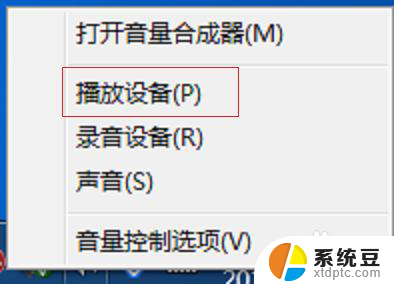
2.弹出了一个声音设置框,我们看到扬声器是默认的设备,我们用鼠标双击这个“扬声器”。
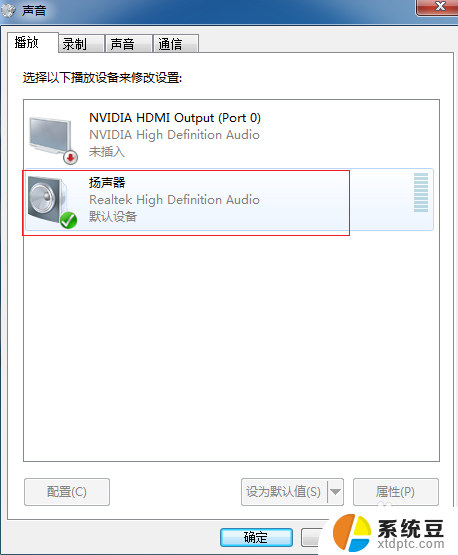
3.打开扬声器属性后,鼠标点击“增强”,在方框中“响度均衡”前面的对勾打上,然后点击“应用”——“确定”。
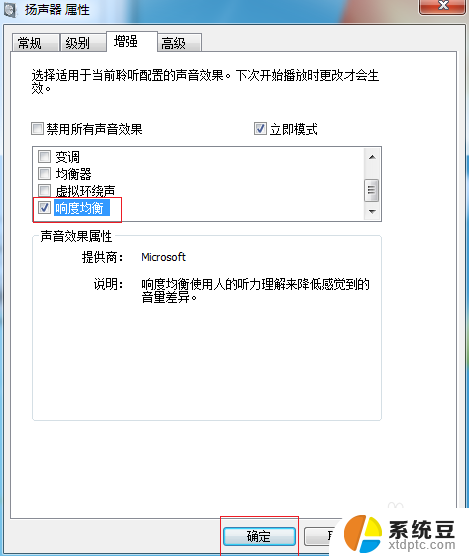
4.返回扬声器属性,鼠标点击“级别”按钮。在级别中有几项关于声音的控制,把这几项拉动条全部移到最右边,也就是“100”。
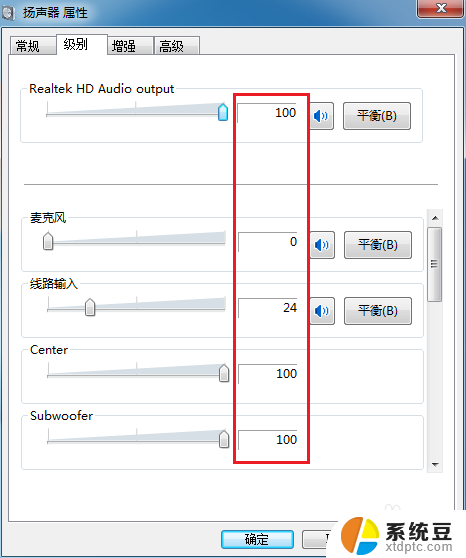
5.在增强的页面,鼠标勾上“均衡器”,在均衡器的设置里面,把这些条幅拉动到最高,然后保存。
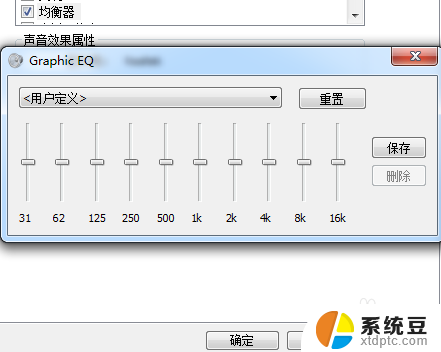
6.在以上设置声音还无法增大的情况下,声音驱动可能就坏了。点击左边第一个图的“属性”按钮,右图点击“驱动程序”——“更新驱动”。
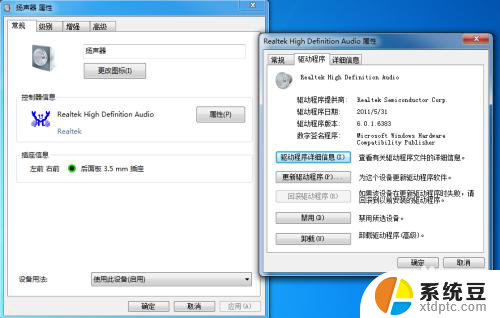
7.还有一种情况,台式电脑都是带音响的。这个音箱上有两个可以拧的按钮,一个用来调整声音大小,一个用来调整重音,低音的大小。大家顺时针拧动按钮,就可以调整声音的大小了。

以上是关于电脑声音低的全部内容,对于遇到这种情况的用户,可以按照以上方法来解决,希望能够帮助到大家。
电脑声音为什么这么小 电脑外接音箱声音太小怎么办相关教程
- 音箱很久没用声音小怎么办 电脑音箱声音小无声
- 笔记本电脑声音小怎么调200% 笔记本声音太小怎么调大
- 音响连接不上电脑怎么办 电脑连接音箱没有声音怎么办
- 最小音量声音还是太大 智能手机音量调低还是太大怎么办
- 音响插入电脑没反应 音箱连接电脑后没有声音怎么办
- 小爱音箱怎么连不上 小爱音箱蓝牙连接失败怎么办
- 笔记本电脑怎么开声音外放 电脑静音怎么办
- 蓝牙耳机说话声音小怎么办 蓝牙耳机打电话时声音太小怎么调大
- 电脑连接上音响没有声音是怎么回事 电脑插上音箱没有声音怎么调整
- 音响插主机上没声音 为什么电脑播放音乐没有声音
- 美版iphone12pro和国版有什么区别 iphone12pro美版和国行的配置差异
- 怎么关闭百度的无痕浏览 取消百度浏览器无痕浏览的方法
- 查询连接的wifi密码 电脑上查看WIFI密码步骤
- qq输入法符号怎么打 QQ拼音输入法如何打出颜文字
- 电脑屏幕如何锁屏快捷键 电脑锁屏的快捷键是什么
- 打印机脱机如何解决 打印机脱机显示怎么办
电脑教程推荐